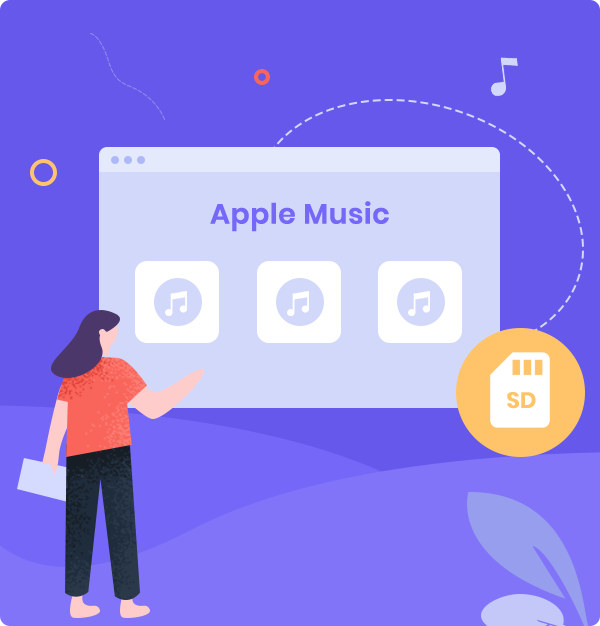
Hoe Apple Music naar SD-kaart over te zetten
Leer hoe je Apple Music-nummers kunt downloaden en opslaan als MP3-bestanden en ze eenvoudig naar SD-kaarten kunt overzetten.
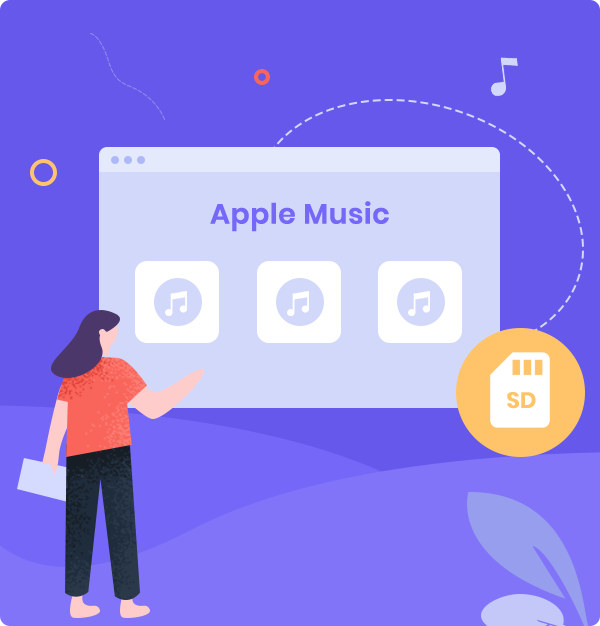
Leer hoe je Apple Music-nummers kunt downloaden en opslaan als MP3-bestanden en ze eenvoudig naar SD-kaarten kunt overzetten.
Secure Digital, officieel afgekort als SD, is een gepatenteerd niet-volatiel geheugenkaartformaat ontwikkeld door de SD Association (SDA) voor gebruik in draagbare apparaten. Tegenwoordig zijn SD-kaarten onmisbaar voor apparaten zoals stereo's en autoradio's om meer audiobestanden op te slaan. Voor de meeste muziekliefhebbers ontstaat vaak het probleem van een tekort aan geheugen op mobiele telefoons. Hierdoor zetten ze vaak de audiobestanden over naar SD-kaarten en plaatsen deze in hun mobiele telefoon.
Maar weet je hoe je Apple Music-nummers op je SD-kaart kunt opslaan? Je kunt eenvoudig de downloadlocatie op de Apple Music-app op een Android-telefoon wijzigen, maar je zult merken dat alle gedownloade bestanden zijn versleuteld. Daarom worden de Apple Music-nummers in de SD-kaart niet herkend wanneer je deze in andere apparaten plaatst. Ook kun je de nummers niet blijven afspelen nadat het lidmaatschap is verlopen. Daarom raden we je aan om, als je Apple Music-nummers zonder beperking wilt streamen zoals andere lokale audiobestanden, de nummers te converteren naar MP3 of een ander standaardformaat. In dit geval moet je een externe tool gebruiken. Hier raden we AudiFab Apple Music Converter aan.
In de volgende inhoud laten we zien hoe je AudiFab Apple Music Converter gebruikt om Apple Music-nummers te downloaden als lokale audiobestanden in MP3-formaat, en ze vervolgens stap voor stap naar de SD-kaart kunt overzetten.
Open de Apple Music-app op je telefoon. Klik op zijbalk > Instellingen > Downloadlocatie, en je kunt het uitvoerformaat naar de SD-kaart wijzigen. Maar je zult merken dat ze allemaal versleuteld zijn, zodat je ze niet op andere niet-geautoriseerde apparaten kunt afspelen. Als je Apple Music-nummers naar MP3 of een ander eenvoudig formaat wilt converteren voordat je ze naar SD-kaarten overzet, bekijk dan Deel 2.
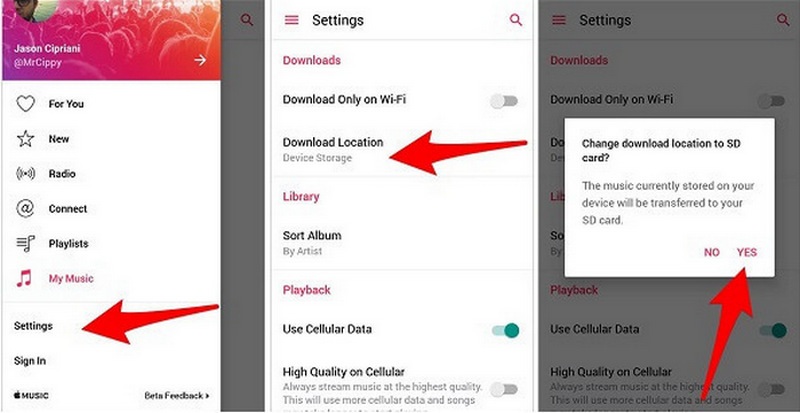
AudiFab Apple Music Converter is compatibel met Windows 7, 8, 10, 11 en macOS 10.15 - 15 Sequoia. Het is een geweldige tool waarmee je Apple Music-nummers, podcasts en audioboeken kunt converteren naar MP3/AAC/WAV/FLAC/AIFF/ALAC-formaat. Bovendien kan AudiFab Apple Music Converter ook lokale audiobestanden converteren naar MP3/M4A/FLAC/WAV/OGG/AIFF-formaat, muziek naar CD branden en ID3-tags bewerken. Het behoudt de originele audiokwaliteit en ID3-tags na conversie. Bovendien kun je kiezen hoe je de geconverteerde bestanden wilt benoemen en sorteren.
Als je AudiFab Apple Music Converter wilt gebruiken om Apple Music-nummers naar een niet-versleuteld formaat te converteren, zorg er dan eerst voor dat je Apple Music-account nog steeds in de abonnementsperiode zit, anders kan AudiFab de muziek niet opnemen. Je kunt je afmelden voor Apple Music nadat de conversie is voltooid.

In het volgende gedeelte laten we je zien hoe je AudiFab Apple Music Converter kunt gebruiken om Apple Music-nummers als lokale audiobestanden in MP3-formaat te downloaden, als voorbeeld, en ze stap voor stap naar de SD-kaart over te zetten.
Open AudiFab Apple Music Converter.
Open de AudiFab Apple Music Converter. Klik op App-download aan de linkerkant van het scherm. Ons programma detecteert automatisch iTunes/Music op je computer.
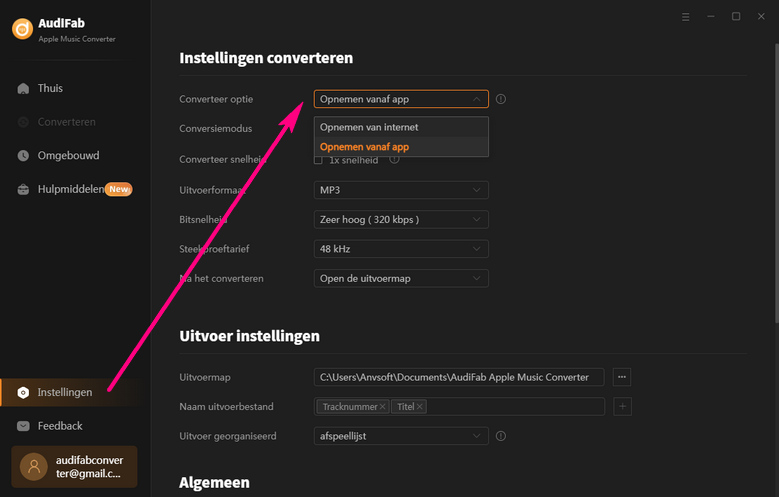
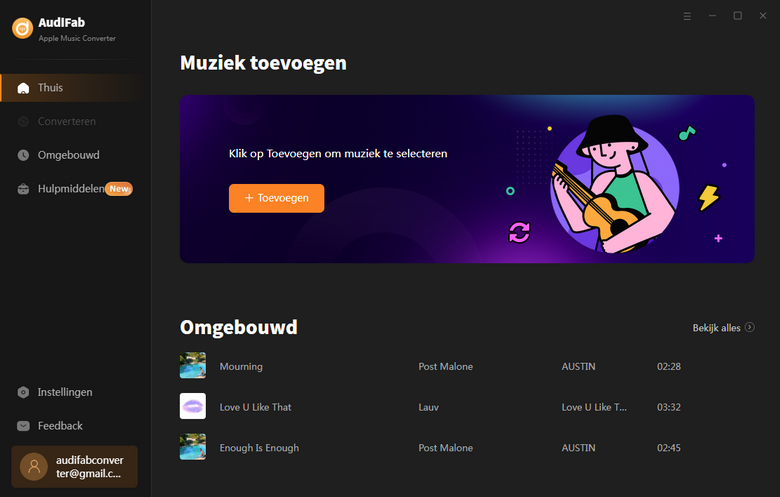
Opmerking: Bedien iTunes/Music niet tijdens het converteren van nummers.
Voeg Apple Music-nummers toe aan AudiFab.
Klik op de knop "+ TOEVOEGEN", dan zie je een pop-upvenster waarin alle nummers in je Apple Music-bibliotheek worden weergegeven. Je kunt Apple Music-nummers, podcasts en audioboeken toevoegen en kiezen in het pop-upvenster zoals je wilt.
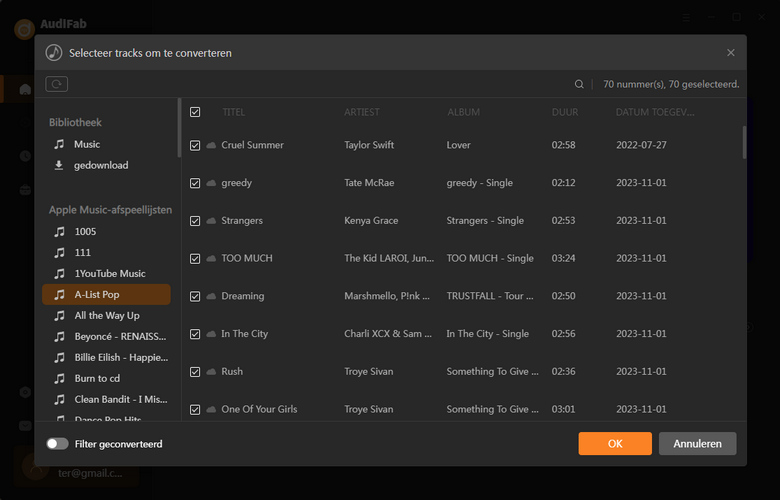
Kies het uitvoerformaat.
Nadat je de nummers die je wilt downloaden hebt toegevoegd, is de volgende stap om het uitvoerformaat te kiezen op basis van je behoeften. Klik op de knop Instellingen (zoals het tandwielpictogram) op het programmavenster en er verschijnt een pop-upvenster waarmee je conversie- en uitvoerinstellingen kunt configureren. MP3, WAV, AAC, AIFF, ALAC en FLAC zijn beschikbaar om te kiezen. Je kunt hier ook het uitvoerpad kiezen.
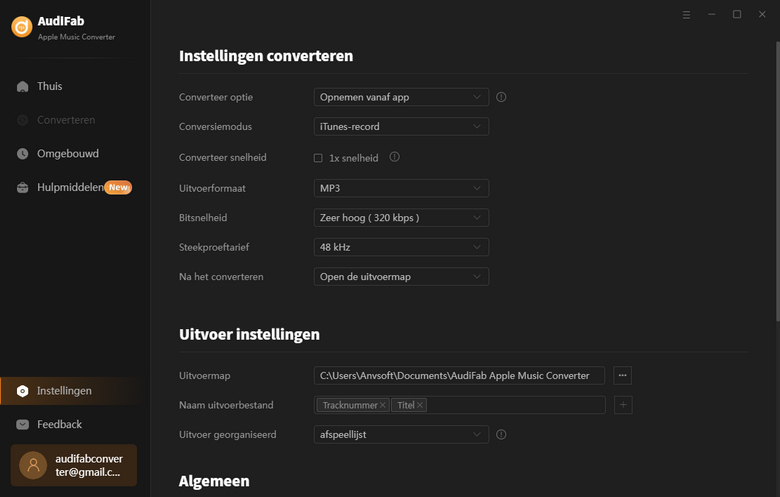
Ter info: voor het probleem van trage conversiesnelheid kun je rechtstreeks klikken op -pictogram naast het menu-pictogram van AudiFab en "WebPlayer Download" selecteren. Hiermee kun je nummers tot 10x sneller converteren.
Converteer Apple Music-nummers naar MP3-formaat.
Nadat je de bovenstaande stappen hebt voltooid, ga je terug naar het startscherm. De volgende stap is het klikken op de knop "Converteren". De conversietijd is afhankelijk van hoeveel nummers je wilt converteren.
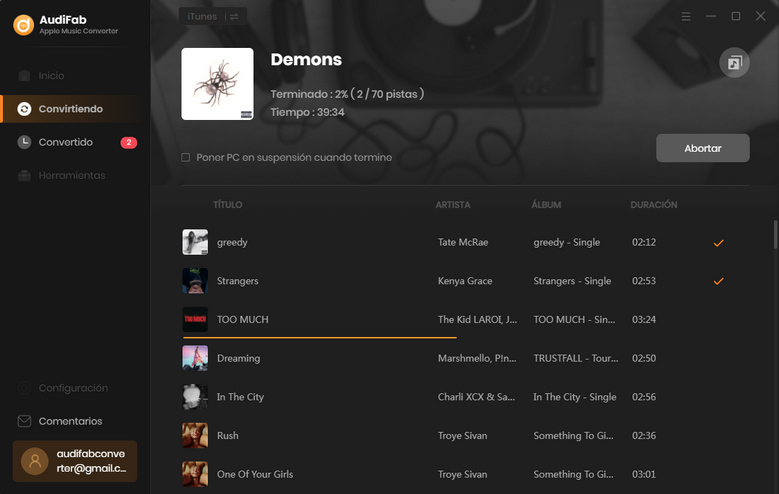
Overgezette geconverteerde Apple Music MP3-bestanden naar SD-kaart
Na succesvolle conversie opent AudiFab Apple Music Converter de uitvoermap voor je. Of je kunt ze vinden door op "Geconverteerd" aan de linkerkant te klikken en met je muis over de muziekbestanden te zweven. Aan de rechterkant verschijnt een mapicoon. Klik erop om de geconverteerde Apple Music-audiobestanden te vinden en kopieer ze nu naar je SD-kaart.
Apple Music is absoluut een muziekstreamingservice die het proberen waard is. Je kunt echter niet naar Apple Music-nummers luisteren nadat je Apple Music-account is verlopen. Bovendien kun je Apple Music-nummers niet direct opslaan als MP3-formaat. Daarom raden we je hier aan om AudiFab Apple Music Converter te gebruiken. Het kan je helpen Apple Music-nummers naar een ongecodeerd formaat te converteren. Vervolgens kun je eenvoudig Apple Music-nummers overzetten naar SD-kaarten.
Open gewoon AudiFab Apple Music Converter, klik op "+ TOEVOEGEN", kies MP3 als het uitvoerformaat en klik vervolgens op de knop Converteren om de conversie te starten. Je kunt de geconverteerde Apple Music-bestanden eenvoudig kopiëren en plakken naar SD-kaarten.
AudiFab Apple Music Converter is gratis uit te proberen. Het kan gratis worden gedownload en converteert de eerste minuut van elk audiobestand voor testdoeleinden. Als het programma aan je behoeften voldoet, kun je een licentie kopen om de tijdslimiet op te heffen.
Muziek is de grootste communicatie ter wereld en hier zijn enkele artikelen die je kunnen helpen om meer van muziek te genieten.